最近win0的用户向小编反馈自己想要在win10系统下使用VS2010编写C++程序,可是却找不到正确的方法,这该怎么办呢?下面,小编就分享用VS2010编写C++程序输出“Hello World”的方法。一起去看看吧!
具体如下:
1、打开VS2010,点击菜单栏上的文件--》新建--》项目;

2、选择Visual C++-->Win32控制台应用程序,填入名称和位置后点击“确定”;
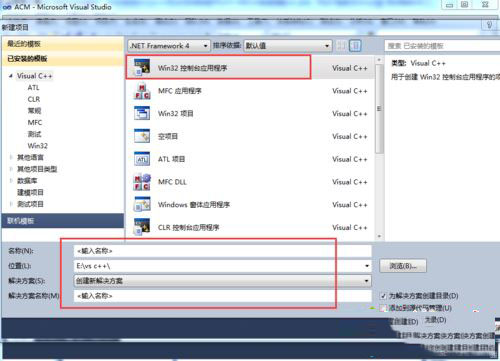
3、出现Win32应用程序向导,点击“下一步”;
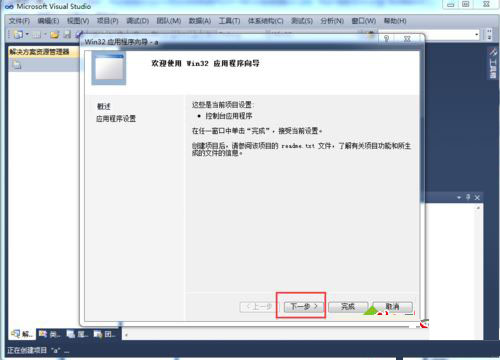
4、进入应用程序设置,选择“空项目”,然后点击“完成”;
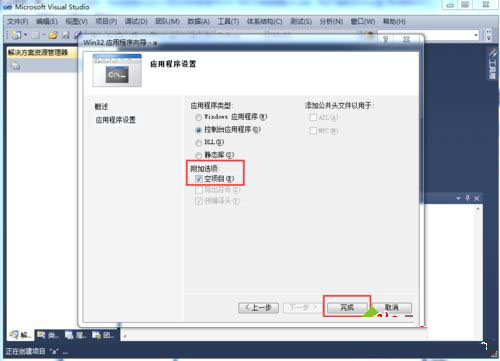
5、在源文件夹下右键,选择“添加”--》“新建项”;
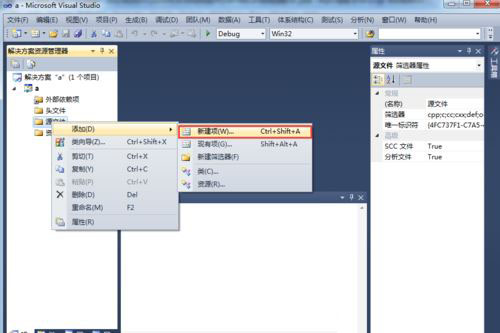
6、选择VC++--》C++文件(.cpp),并键入文件名称;
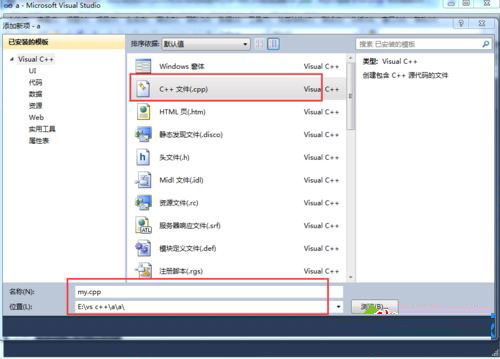
7、输入自己的代码;
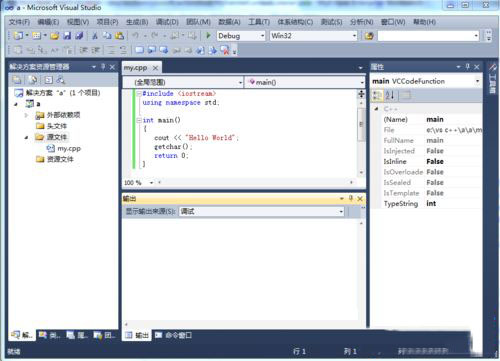
8、点击运行按钮,就成功输出了“Hello World”。
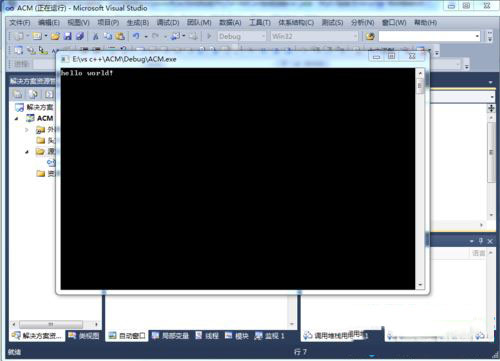
以上就是小编为大家介绍的win10系统下使用VS2010编写C++程序的方法了。有同样需求的朋友们,可以按照上述的方法进行操作!希望可以帮助到大家!
 咨 询 客 服
咨 询 客 服